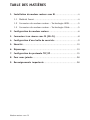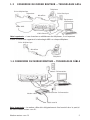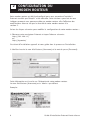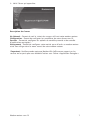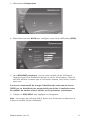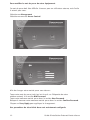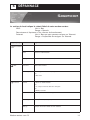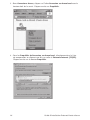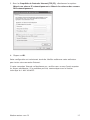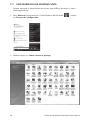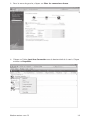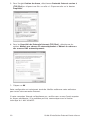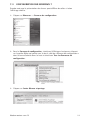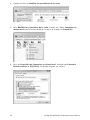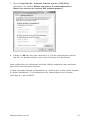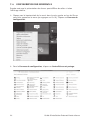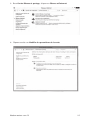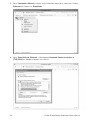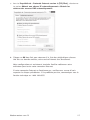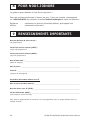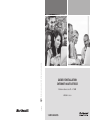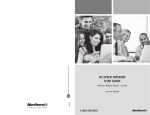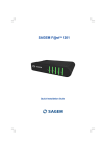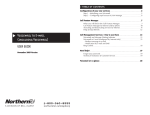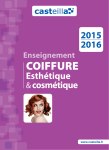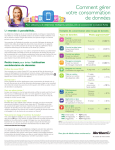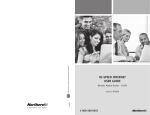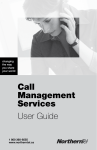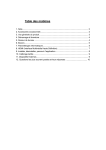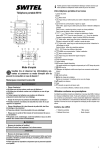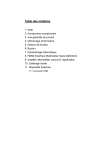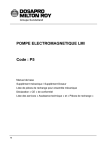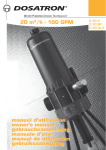Download 2704N - NorthernTel
Transcript
Modem routeur sans fil – 2704N Version 2014-09 2014-09 Imprimé sur du papier contenant 100 % de fibres recyclées postconsommation. GUIDE D’INSTALLATION INTERNET haute vitesse 1 800 360-8555 Table des matières 1. Installation du modem routeur sans fil................................4 1.1 Matériel fourni............................................................4 1.2 Connexion du modem routeur – Technologie ADSL.............5 1.3 Connexion du modem routeur – Technologie Câble............5 2. Configuration du modem routeur.........................................6 3. Connexion à un réseau sans fil (Wi-Fi)................................8 4. Configuration d’une boîte de courriels.................................9 5. Sécurité..........................................................................10 6. Dépannage......................................................................13 7. Configuration du protocole TCP/IP.....................................15 8. Pour nous joindre............................................................28 9. Renseignements importants.............................................28 Modem routeur sans fil 1. Installation du modem routeur sans fil 1.1Matériel fourni Item Description 1 1 Modem routeur sans fil 2 2 Cordon d’alimentation électrique 3 3 Câble ADSL utilisé pour connecter votre modem routeur à votre ligne téléphonique 4 4 Câble Ethernet utilisé pour connecter votre modem routeur au port Ethernet de votre ordinateur 5 5 Guide d’installation rapide 6 6 Séparateur utilisé pour connecter un téléphone et votre modem routeur à votre ligne téléphonique* 7 7 Microfiltre utilisé pour connecter un téléphone au réseau téléphonique * L’option dépend du contenu demandé RÉSEAU SANS FIL Note : Le débit de transmission réel des données peut varier. Le surdébit, ainsi que les conditions du réseau et les facteurs environnementaux, dont l’importance du trafic réseau, les matériaux de construction et la propre construction, peuvent avoir des conséquences négatives sur le débit de transmission réel des données. Les facteurs environnementaux ont des conséquences négatives sur la portée du signal sans fil et le débit. 4 Guide d’installation Internet Haute vitesse 1.2 Connexion du modem routeur – Technologie ADSL Téléphone Prise téléphonique Séparateur Prise électrique Microfiltre Adaptateur secteur Équipement informatique Câble ADSL Alimentation secteur Câble Ethernet Note importante : si vous branchez ou additionnez des téléphones, il est important d’avoir un Microfiltre supportant la technologie ADSL sur chaque téléphone. Prise téléphonique Microfiltre Téléphone 1.3 Connexion du modem routeur – Technologie Câble Cordon d’alimentation Câble Ethernet Modem câble Cordon d’alimentation Câble coaxial Note importante : Le modem câble doit obligatoirement être branché dans le port #4 de votre modem routeur sans fil. Modem routeur sans fil 5 2. Configuration du modem routeur Votre modem routeur est déjà préconfiguré pour vous permettre d’accéder à Internet aussitôt que l’étape 1 a été exécutée. Cette section a pour but de vous indiquer comment vous pouvez accéder au modem routeur afin d’effectuer des modifications diverses tel que la sécurité de votre modem routeur à la section 5. Suivez les étapes suivantes pour modifier la configuration de votre modem routeur : 1-Démarrez votre navigateur Internet et tapez l’adresse suivante : http://192.168.1.1/ ou http://myrouter/ L’assistant d’installation apparaît et vous guide dans le processus d’installation. 2-Veuillez inscrire le nom d’utilisateur (Username) et le mot de passe (Password). Cette information est inscrite sur l’étiquette de votre modem routeur. Le nom d’utilisateur (Username) est « admin » par défaut. Exemple : 6 Guide d’installation Internet Haute vitesse 3- Voici l’écran qui apparaîtra. Description des îcones My Network - Permet de voir le statut des usagers utilisant votre modem routeur. Configuration - Permet de configurer les paramètres de votre réseau sans fil. Services - Permet de configurer les options de contrôle parental et de contrôle d’applications partagées*. Management - Permet de configurer votre mot de passe d’accès au modem routeur et de vous diriger dans le menu avancé de votre modem routeur. *Important : Veuillez prendre note que NorthernTel n’offre aucun support sur les services ou les ports que vous décidez d’activer sous l’icône « Application Partagée ». Modem routeur sans fil 7 3. Connexion à un réseau sans fil (Wi-Fi) Important : Votre modem est conçu pour fournir un signal Wi-Fi suffisant pour couvrir une maison unifamiliale. Il est cependant normal de retrouver des trous de couvertures en raison de la configuration des murs et des types de matériaux utilisés dans la confection d’une maison. Recommandation : Nous vous recommandons d’installer votre ordinateur portable ou tablette près de votre modem pour exécuter cette section puis lorsque la communication Wi-Fi sera établie, déplacer votre ordinateur portable dans la maison pour connaître les zones où la réception du signal sera faible ou inexistante. Vous pouvez au besoin déplacer votre modem dans le but de tenter d’améliorer votre couverture Wi-Fi. ** Prendre note que le groupe de support de NorthernTel ne supporte pas les problèmes de couverture Wi-Fi inhérents au positionnement du modem ainsi qu’à la structure de l’habitation. 1.Avant de vous connecter à un réseau sans fil, assurez-vous que : - votre modem DSL est correctement installé et configuré; - votre accès Internet fonctionne bien lorsque votre ordinateur est connecté sur le routeur avec une connexion physique (câble Ethernet); - votre ordinateur est muni d’un adaptateur sans fil intégré. - Votre adaptateur sans fil est allumé (si nécessaire). - Sur un ordinateur portable, l’adaptateur sans fil n’est pas allumé par défaut. Référez-vous au manuel d’utilisation de votre ordinateur pour savoir comment allumer l’adaptateur sans fil (Wi-Fi); - vous avez à la portée de la main pendant la configuration : - Votre nom de réseau sans fil (SSID) Exemple SSID : SAGEMCOM_XXXX. La partie XXXX sera composée de lettres et de chiffres divers. Important : « SSID » ne fait pas partie de votre nom de réseau. - Votre clé de chiffrement (WPA) Exemple WPA : XXXXXXXX. La partie XXXXXXX sera composée de lettres et de chiffres divers et c’est la seule partie que vous devrez inscrire fidèlement en respectant le caractère de lettre (majuscule ou minuscule). Important : « WPA » ne fait pas partie de votre clé de chiffrement Wi-Fi. 8 Guide d’installation Internet Haute vitesse Cette information est inscrite sur l’étiquette de votre modem routeur. Exemple de la fiche : Avec le modem correspondant à l’étiquette ci-haut, le nom de réseau sans fil (SSID) serait SAGEMCOM_33A8 et la clé de chiffrement (WPA) pour se connecter à ce réseau sans fil serait PTFP6QRR. Si vous n’êtes pas familier avec la configuration d’un réseau sans fil sur votre ordinateur, consulter la section Soutien technique de notre site Internet : northerntel.ca Suivre les étapes suivantes : Sous Internet, sélectionnez Outils de dépannage et guides puis ensuite Connexion à un réseau sans fil (Wi-Fi). 4. Configuration d’une boîte de courriels Pour configurer votre boîte de courriels, consulter la section Soutien technique de notre site Internet : northerntel.ca Suivre les étapes suivantes : Sous Internet, sélectionnez Outils de dépannage et guides puis ensuite Configuration d’une boîte de courriels. Modem routeur sans fil 9 5. sécurité Mot de passe de votre modem routeur (par défaut) Un nom d’utilisateur et un mot de passe individuel par défaut sont inscrits sur l’étiquette de votre modem routeur afin d’y accéder. Réseau sans fil (par défaut) Un nom de réseau sans fil (SSID) par défaut a été configuré sur votre modem routeur. et Une clé de chiffrement individuelle (WPA) par défaut a été configurée sur votre modem routeur. Cette information est inscrite sur l’étiquette de votre modem routeur. Vous pouvez dès maintenant utiliser votre modem routeur. Attention Afin de protéger vos systèmes informatiques contre des accès non autorisés d’usagers externes, NorthernTel vous recommande fortement de changer le numéro de la clé de chiffrement. Afin de configurer votre mot de passe et votre clé de chiffrement, veuillez suivre les instructions suivantes. Important : Prendre en note les nouvelles données et les inscrire à la section de ce guide sous « Renseignements importants ». Si vous devez réinitialiser votre modem routeur (bouton Reset situé derrière le modem), le mot de passe et la clé de chiffrement seront ceux par défaut (inscrits sur l’étiquette de votre modem routeur). Pour réinitialiser votre modem routeur, vous devez absolument maintenir enfoncé le bouton Reset durant une période de 20 secondes. 10 Guide d’installation Internet Haute vitesse 1-Sélectionnez Configuration 2- Sélectionnez ensuite WLAN pour configurer votre clé de chiffrement (SSID). 3-Sous WPA/WAPI passphrase, inscrire votre nouvelle clé de chiffrement. Composez une clé de chiffrement de plus ou moins 30 caractères. Cette clé doit être difficile à trouver pour un utilisateur externe, mais facile à retenir pour vous. Il est aussi recommandé de changer l’identifiant de votre nom de réseau (SSID) par un identifiant plus personnalisé pour éviter la confusion entre les modèles de modem routeur utilisés par les personnes avoisinantes. 4- Cliquez sur SAVE/APPLY pour appliquer le changement. Note : Les usagers qui utilisent déjà le réseau sans fil devront se rebrancher et utiliser la nouvelle clé de chiffrement. Modem routeur sans fil 11 Pour modifier le mot de passe de votre équipement. Ce mot de passe doit être difficile à trouver pour un utilisateur externe, mais facile à retenir pour vous. Sélectionnez Management Sélectionnez ensuite Access Control Afin de changer votre mot de passe vous devrez : Tapez votre mot de passe (celui qui est inscrit sur l’étiquette de votre modem routeur) à la section Old Password. Tapez votre nouveau mot de passe dans la section New Password. Retapez à nouveau votre nouveau mot de passe dans la section Confirm Password. Cliquez sur Save/Apply pour appliquer le changement. Vos paramètres de sécurité de base sont maintenant configurés. 12 Guide d’installation Internet Haute vitesse 6. dépannage La section du haut indique le statut Global de votre modem routeur. ADSL Vert = Bon Rouge = Mauvais Downstream et Upstream = Vos vitesses de branchement Internet Vert = Bon que vous pouvez naviguer sur Internet Rouge = Impossible de naviguer sur Internet Voyant (DEL) Alimentation ADSL @ Internet Statut Signification Éteint Absence d’alimentation Vert Présence d’alimentation Rouge Routeur en mode secours Vert fixe ADSL mode normal Vert clignotant • ADSL synchronisation en progression ou • Non actif Éteint • Absence d’alimentation ou • Le compte Internet doit être configuré ou • Mode passerelle Vert fixe Le compte Internet est configuré Vert clignotant Trafic (Émission/Réception) Rouge Compte Internet invalide ou non-autorisé Modem routeur sans fil 13 Voyant (DEL) Statut Signification WLAN Éteint Réseau sans fil désactivé Vert Fixe Réseau sans fil activé Vert clignotant Trafic Wi-Fi (Émission/Réception) Éteint Aucune connectivité détectée sur le port Ethernet Vert Fixe Une connectivité est établie avec un équipement tel que ordinateur Vert clignotant Trafic de l’ordinateur (Émission/Réception) Éteint Protection Wi-Fi désactivée Vert Fixe Protection Wi-Fi activée Vert clignotant Trafic Protection Wi-Fi (Émission/Réception) Éteint Aucune connexion USB Vert Fixe Connexion USB disponible Vert clignotant Connexion USB en progression LAN x (1 à 4) WPS USB 14 Guide d’installation Internet Haute vitesse 7. Configuration du protocole TCP/IP Important : Normalement à ce stade-ci, vous devriez être en mesure de naviguer sur Internet sans avoir à passer au travers cette section. Cependant, si ce n’est pas le cas, veuillez suivre cette section en tenant compte du type d’application Windows que vous utilisez. L’installation du protocole TCP/IP est nécessaire car cette étape vous permet d’être identifié sur le réseau Internet. Sans cette information, il vous sera impossible d’accéder au réseau. Il est donc important de bien vérifier l’exactitude des données que vous entrerez. Veuillez vous référer à la section « Renseignements importants » de ce document. Avant de procéder à la configuration de l’adressage IP, assurez-vous du bon fonctionnement des composantes physiques. Pour cette vérification, il faut que la carte réseau soit configurée et le modem installé. 7.1 Configuration sur Windows XP Prendre note que la présentation des écrans peut différer de celles-ci selon l’affichage choisie. 1- Cliquez sur Démarrer -> Paramètres -> Panneau de configuration. Il est possible que le raccourci Connexions réseau soit disponible, alors choisissez-le si cette option vous est offerte et allez directement à l’étape 3. 2 -Cliquez 2 fois sur Connexions réseau. Un résumé des connexions vous apparaîtra si vous possédez plusieurs types de connexions. Il n’est pas inhabituel de voir une connexion avec un modem analogique (Accès à distance) et une connexion réseau (Réseau Local). Modem routeur sans fil 15 3 - Dans Connexions réseau, cliquez sur l’icône Connexion au réseau local avec le bouton droit de la souris. Cliquez ensuite sur Propriétés. 4 - Dans les Propriétés de Connexion au réseau local, sélectionnez dans la liste de composantes en cliquant une fois sur celle-ci Protocole Internet (TCP/IP). Cliquez ensuite sur le bouton Propriétés. 16 Guide d’installation Internet Haute vitesse 5 - Dans les Propriétés de Protocole Internet (TCP/IP), sélectionnez les options Obtenir une adresse IP automatiquement et Obtenir les adresses des serveurs DNS automatiquement. 6- Cliquez sur OK. Votre configuration est maintenant terminée. Veuillez redémarrer votre ordinateur pour tester votre connexion Internet. Si votre connexion Internet ne fonctionne pas, veuillez vous assurer d’avoir respecter les étapes précédentes. Si le problème persiste, communiquer avec le Soutien technique au 1 800 360-8555. Modem routeur sans fil 17 7.2configuration sur windows vista Prendre note que la présentation des écrans peut différer de celles-ci selon l’affichage choisie. 1-Dans Démarrer (représenté par l’icône Windows de Microsoft sur Panneau de configuration. ), cliquez 2- Double-cliquez sur Centre réseau et partage. 18 Guide d’installation Internet Haute vitesse 3- Dans le menu de gauche, cliquez sur Gérer les connexions réseau. 4- Cliquez sur l’icône Local Area Connection avec le bouton droit de la souris. Cliquez ensuite sur Propriétés. Modem routeur sans fil 19 5- Dans l’onglet Gestion de réseau, sélectionnez Protocole Internet version 4 (TCP/IPv4) en cliquant une fois sur celle-ci. Cliquez ensuite sur le bouton Propriétés. 6- Dans les Propriétés de Protocole Internet (TCP/IPv4), sélectionnez les options Obtenir une adresse IP automatiquement et Obtenir les adresses des serveurs DNS automatiquement. 7- Cliquez sur OK Votre configuration est maintenant terminée. Veuillez redémarrer votre ordinateur pour tester votre connexion Internet. Si votre connexion Internet ne fonctionne pas, veuillez vous assurer d’avoir respecter les étapes précédentes. Si le problème persiste, communiquer avec le Soutien technique au 1 800 360-8555. 20 Guide d’installation Internet Haute vitesse 7.3 Configuration sur Windows 7 Prendre note que la présentation des écrans peut différer de celles-ci selon l’affichage choisie. 1- Cliquez sur Démarrer - > Panneau de configuration. 2- Dans le Panneau de configuration, choisissez l’affichage classique en cliquant sur la petite flèche qui pointe vers le bas à côté de « Panneau de configuration » dans la barre d’adresse dans le haut et choisissez Tous les Panneaux de configuration. 3- Cliquez sur Centre Réseau et partage. Modem routeur sans fil 21 4- Cliquez ensuite sur Modifier les paramètres de la carte. 5-Dans Modifier les paramètres de la carte, cliquez sur l’icône Connexion au réseau local avec le bouton droit de la souris et cliquez sur Propriétés. 6- Dans les Propriétés de Connexion au réseau local, sélectionnez Protocole Internet version 4 (TCP/IPv4) en double-cliquant sur celle-ci. 22 Guide d’installation Internet Haute vitesse 7- Dans les Propriétés de : Protocole Internet version 4 (TCP/IPv4), sélectionnez les options Obtenir une adresse IP automatiquement et Obtenir les adresses des serveurs DNS automatiquement. 8- Cliquez sur OK deux fois pour retourner à la liste des périphériques réseaux. Une fois ces données entrées, votre service Internet sera fonctionnel. Votre configuration est maintenant terminée. Veuillez redémarrer votre ordinateur pour tester votre connexion Internet. Si votre connexion Internet ne fonctionne pas, veuillez vous assurer d’avoir respecter les étapes précédentes. Si le problème persiste, communiquer avec le Soutien technique au 1 800 360-8555. Modem routeur sans fil 23 7.4 CONFIGURATION SUR WINDOWS 8 Prendre note que la présentation des écrans peut différer de celles-ci selon l’affichage choisie. 1- Cliquez avec le bouton droit de la souris dans le coin gauche au bas de l’écran pour faire apparaître le menu (ou appuyez sur Ctrl X). Cliquez sur Panneau de configuration. 2- Dans le Panneau de configuration, cliquez sur Centre Réseau et partage. 24 Guide d’installation Internet Haute vitesse 3- Dans Centre Réseau et partage, cliquez sur Réseau et Internet. 4- Cliquez ensuite sur Modifier les paramètres de la carte. Modem routeur sans fil 25 5-Dans Connexions Réseau, cliquez avec le bouton droit de la souris sur l’icône Ethernet et cliquez sur Propriétés. 6- Dans Propriétés de Ethernet, sélectionnez Protocole Internet version 4 (TCP/IPv4) en double-cliquant sur celle-ci. 26 Guide d’installation Internet Haute vitesse 7- Dans les Propriétés de : Protocole Internet version 4 (TCP/IPv4), sélectionnez les options Obtenir une adresse IP automatiquement et Obtenir les adresses des serveurs DNS automatiquement. 8- Cliquez sur OK deux fois pour retourner à la liste des périphériques réseaux. Une fois ces données entrées, votre service Internet sera fonctionnel. Votre configuration est maintenant terminée. Veuillez redémarrer votre ordinateur pour tester votre connexion Internet. Si votre connexion Internet ne fonctionne pas, veuillez vous assurer d’avoir respecter les étapes précédentes. Si le problème persiste, communiquer avec le Soutien technique au 1 800 360-8555. Modem routeur sans fil 27 8. Pour nous joindre Ce guide ne peut répondre à l’une de vos questions ? Pour une assistance technique 24 heures par jour, 7 jours par semaine, communiquez au 1 800 360-8555 ou consulter la section Soutien technique de notre site Internet : Résidence- northerntel.ca/francais/alamaison/default_techsupport.htm Affaires - northerntel.ca/business 9. Renseignements importants Nom de domaine de votre service : ntl.sympatico.ca Serveur de courrier sortant (SMTP) : smtp1.ntl.sympatico.ca Serveur de courrier entrant (POP3) : pop1.ntl.sympatico.ca Nom d’utilisateur : ______________________________________________________________ (Nom de compte) Mot de passe :__________________________________________________________________ Courriel :_______________________________________________________________________ (adresse de messagerie) Paramètres du modem routeur sans fil Mot de passe (modem routeur) :___________________________________________________ Nom de réseau sans fil (SSID) :____________________________________________________ Clé de chiffrement (WPA) :_______________________________________________________ (clé réseau ou clé de sécurité) Vous avez la responsabilité de conserver ces renseignements pour un usage ultérieur dans un endroit sécurisé. 28 Guide d’installation Internet Haute vitesse Modem routeur sans fil – 2704N Version 2014-09 2014-09 Imprimé sur du papier contenant 100 % de fibres recyclées postconsommation. GUIDE D’INSTALLATION INTERNET haute vitesse 1 800 360-8555